Cum se creează un dosar blocat în Google Foto
Ce să știi
- Folder blocat este singura opțiune încorporată de protecție prin parolă.
- Utilizați aplicația Google Foto: Bibliotecă > Utilități > Folder blocat.
- Blocați și deblocați cu amprenta digitală sau PIN-ul dispozitivului.
Acest articol explică cum să protejezi cu parolă videoclipurile și imaginile Google Foto prin funcția aplicației mobile numită Dosar blocat. Este disponibil pentru dispozitivele Pixel 3 și ulterioare.
Puteți proteja cu parolă un album de fotografii Google?
Nu, Google Foto nu oferă o modalitate de a bloca albumele foto în spatele unei parole. Toate fotografiile adăugate în contul dvs., indiferent dacă sunt sau nu incluse într-un album, sunt accesibile printr-o căutare, se vor afișa când alegeți o fotografie dintr-o altă aplicație și sunt disponibile gratuit atunci când vă navigați în Google Foto cont.
Singura excepție este dacă se utilizează funcția Folder blocat. Acesta este un singur folder stocat pe dispozitivul dvs., care va ascunde orice videoclipuri sau imagini pe care le plasați în el. Este disponibil numai în aplicația mobilă, deoarece este o caracteristică locală - nimic din ceea ce ați introdus în ea nu este salvat online sau salvat în altă parte.
Importarea albumelor nu este permisă, dar puteți muta câte fotografii și videoclipuri doriți în acest dosar protejat cu parolă, presupunând că aveți spațiu de stocare local pentru a le conține.
Cum se creează un dosar blocat în Google Foto
Din punct de vedere tehnic, Google Foto nu are dosare blocabile pentru a vă ascunde fișierele. În schimb, există o caracteristică specială numită Folder blocat, disponibilă în zona Utilități a Aplicația Google Foto pentru Android, care servește o funcție similară ca o aplicație pentru seif foto.
Iată cum funcționează:
Apasă pe Bibliotecă din partea de jos a aplicației Google Foto, apoi alegeți Utilități în partea de sus a următorului ecran.
-
Selectați Folder blocat. Dacă nu vezi asta, alege Incepe în schimb și urmați instrucțiunile de pe ecran.

-
Furnizați amprenta sau codul PIN pentru a-l deschide.
Nu puteți seta o parolă separată pentru Folderul blocat și pentru dispozitivul dvs. în ansamblu. PIN-ul sau amprenta digitală pe care o utilizați pentru a deschide folderul acum va fi ceea ce va fi folosit și pentru a accesa fișierele protejate cu parolă în viitor. Schimbați parola de blocare a ecranului dacă doriți să utilizați un alt PIN pentru dosarul blocat.
-
Selectați Mutați articole, apoi atingeți fotografiile și/sau videoclipurile pe care doriți să le mutați în dosarul blocat.
Instrumentul de căutare de pe această pagină funcționează la fel ca în altă parte a aplicației. Puteți naviga după persoană, puteți găsi doar selfie-urile sau capturile de ecran etc.
presa Mutare când sunteți gata să mutați elementele selectate, apoi confirmați solicitarea selectând Mutare inca o data.
Puteți închide aplicația sau puteți ieși din dosarul blocat pentru a securiza elementele pe care le-ați salvat acolo. Pentru a accesa folderul foto blocat în viitor, repetați primii trei pași de mai sus.
Pentru a muta fotografiile și videoclipurile înapoi în contul dvs. obișnuit Google Foto, deschideți Dosarul blocat, selectați elementele și alegeți Mutare. The Șterge opțiunea pe care o vedeți din același ecran va elimina definitiv selecția de pe telefon. Mutarea fotografiilor din folderul blocat înseamnă că le puteți partaja și chiar faceți backup pentru Google Foto.
Elementele pe care le adăugați în Dosarul blocat nu apar pe Chromecast sau pe ecrane inteligente, cum ar fi Nest Hub, dar poate dura până la o oră până să dispară din acele surse după ce le protejează prin parolă.
Cum să salvați direct în dosarul blocat
Mutarea elementelor private în dosarul blocat nu este singura ta opțiune. Dacă nu doriți să riscați ca imaginea sau videoclipul să fie salvat în Google Foto înainte de a vi se oferi posibilitatea de a-l muta manual, doar stocați-l direct în acest folder când luați imagine/video.
Este ușor: înainte de a captura orice doriți să blocați, atingeți pictograma folderului din dreapta sus a aplicației pentru cameră și selectați Folder blocat. Odată capturat, va intra automat în această zonă protejată prin parolă.
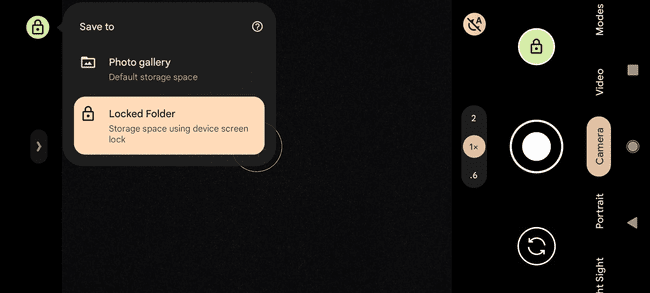
Limitări ale folderului blocat
Această funcție are câteva limitări pentru a vă asigura că fotografiile și videoclipurile dvs. rămân private. Următoarele caracteristici sunt dezactivate pentru conținutul dintr-un dosar blocat:
- Adăugați fotografii într-un album sau într-un album foto
- Faceți copii de rezervă online pentru fotografii/videoclipuri
- Editați elementele sau anulați modificările făcute înainte ca un articol să fie mutat în Dosarul blocat
- Distribuiți în Google Foto sau cu alte aplicații
- Mutați elementele în Coșul de gunoi (singura opțiune este ștergerea permanentă)
- Vizualizați fotografii sau videoclipuri pe care dispozitivul dvs. nu le poate afișa în format sau rezoluție originală
Tine cont de atunci Conținutul dosarului blocat nu are copii de rezervă în contul dvs. Google, sunt inaccesibile de pe alte telefoane și computere și vor fi eliminate dacă resetați Pixelul din fabrică sau ștergeți datele aplicației Google Foto.
